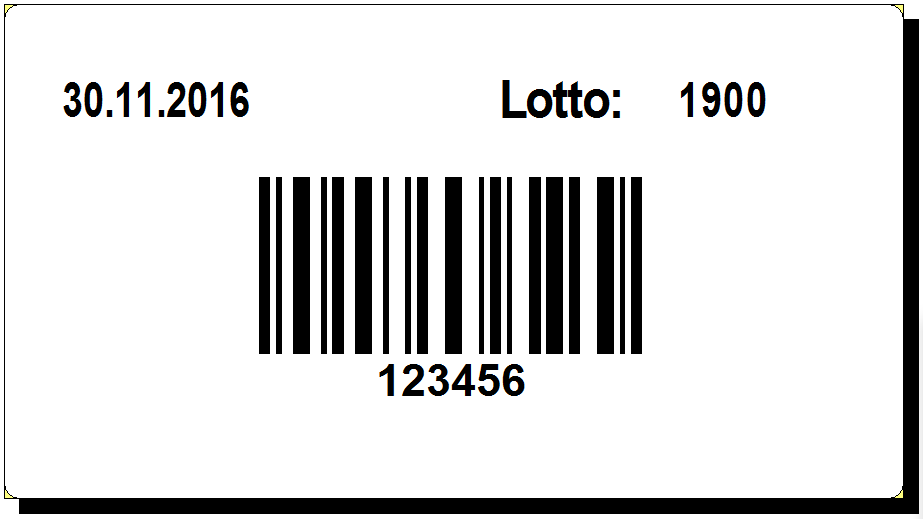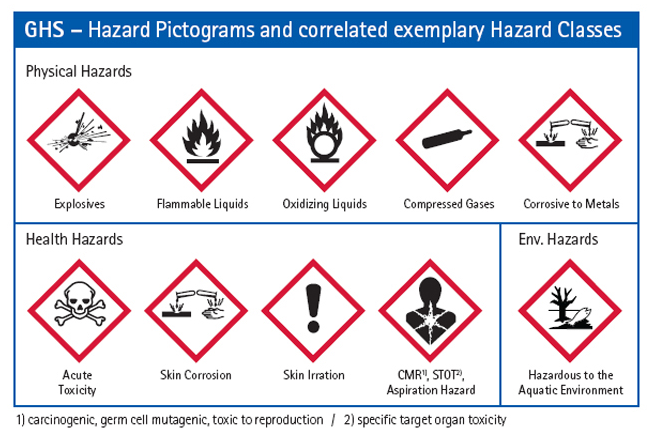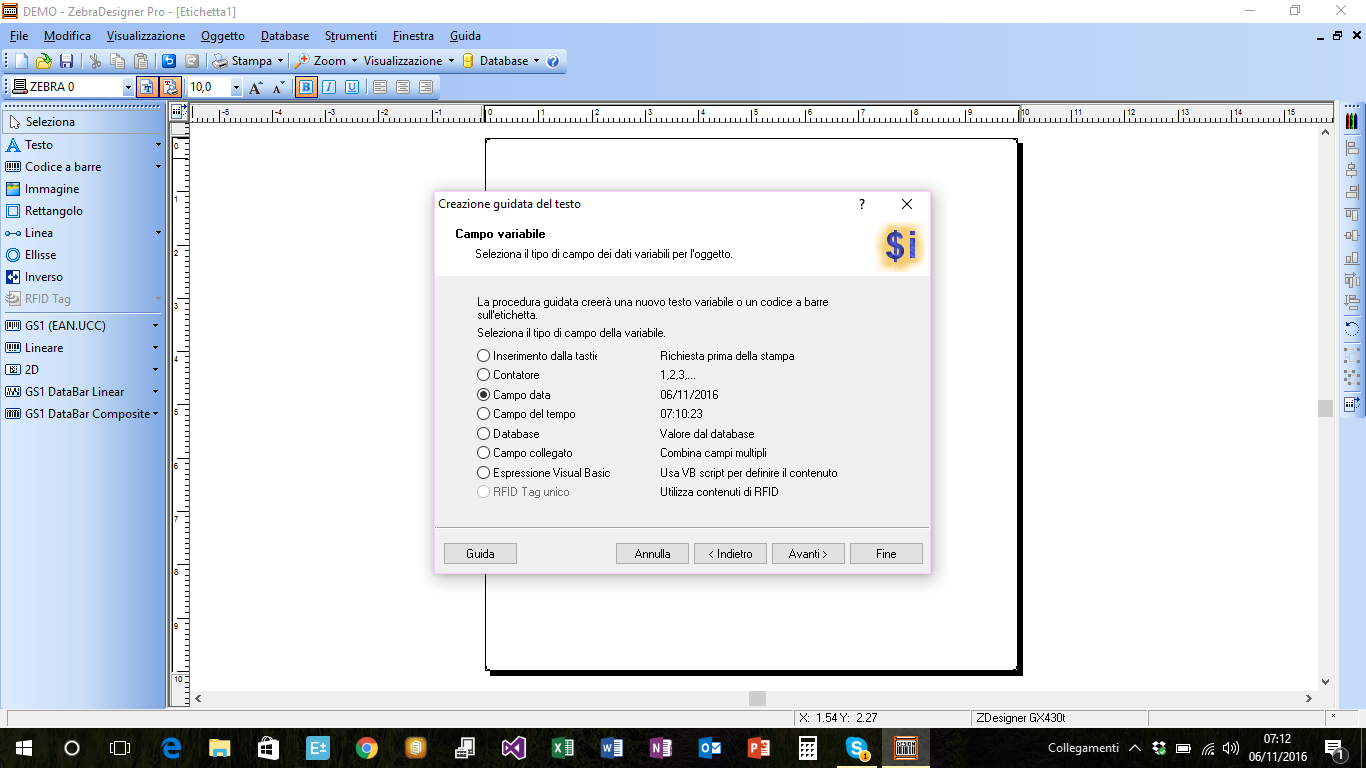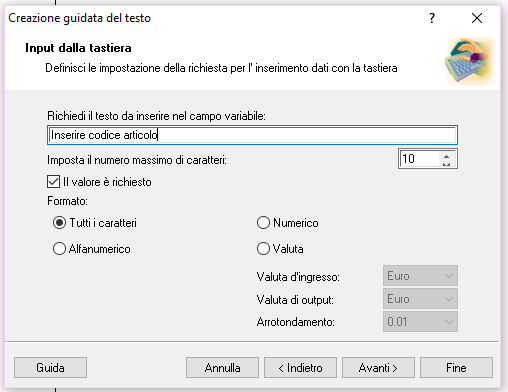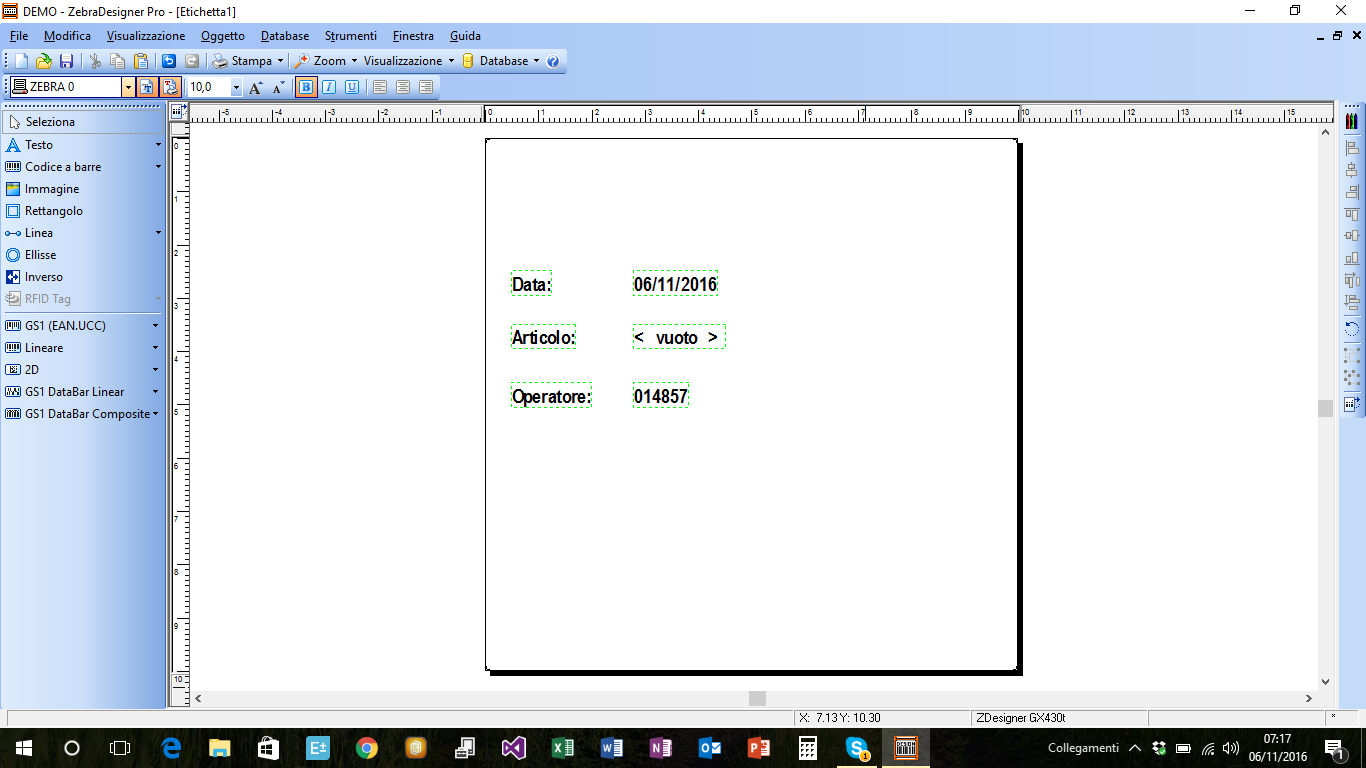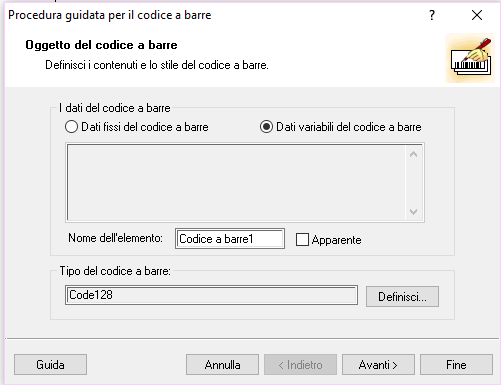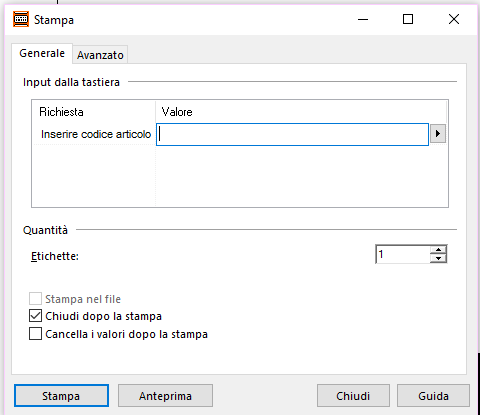Ci sono applicazioni dove si ha l’esigenza di stampare un’etichetta senza l’uso del PC o di una connessione di rete per pilotare la stampante.
I motivi per utilizzare una soluzione di stampa stand alone sono diversi
-
mancanza di spazio
-
assenza di cablaggio di una linea ETHERNET o connessione WIFI
-
inadeguatezza dell’operatore nell’uso dei moderni sistemi informatici
Se si deve stampare un’etichetta con dati fissi la soluzione è immediata perché è sufficiente creare una procedura all’interno della stampante che manda in stampa sempre la stessa etichetta.
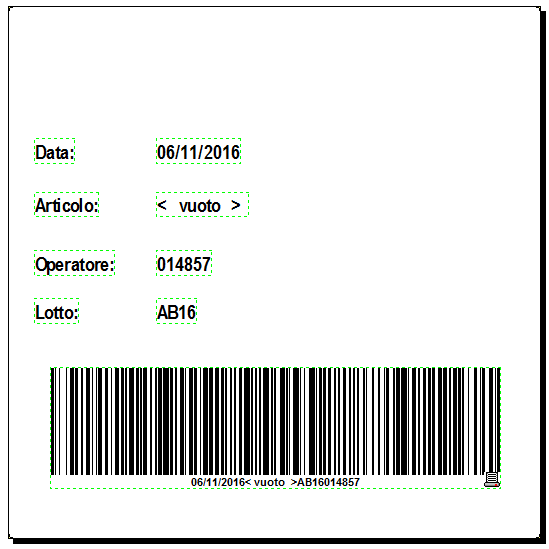
Diversa è la soluzione se l’etichetta è composta da dati fissi ( tipo logo, descrizione articolo, etc…) e da dati variabili (come il lotto, la data, il codice articolo, etc)
Quale è la soluzione quando è necessario stampare un’etichetta con dati fissi e dati variabili?
Si utilizza una tastiera programmabile dotata di display collegata alla porta seriale della stampante di etichette. La tastiera viene programmata con una procedura che guida l’operatore nell’inserimento dei dati da stampare

Prendiamo ad esempio il caso in cui si debba stampare un’etichetta con tre dati variabili: Data, Lotto, Articolo.
I dati saranno inseriti dall’operatore direttamente sulla tastiera collegata alla stampante. Sul display della tastiera verranno visualizzati i seguenti messaggi:
Fase 1 visualizzazione del messaggio di inserimento data
| INSERIRE LA DATA GG/MM/AAAA
___________________________ |
Fase 2 inserimento da tastiera della data
| INSERIRE LA DATA GG/MM/AAAA
30/11/2016_________________ |
Fase 3 visualizzazione del messaggio di inserimento del lotto
| INSERIRE IL LOTTO
___________________________ |
Fase 4 inserimento da tastiera del lotto
| INSERIRE IL LOTTO
1900_______________________ |
Fase 5 visualizzazione del messaggio di inserimento del codice articolo
| INSERIRE L’ ARTICOLO
___________________________ |
Fase 6 inserimento da tastiera codice articolo
| INSERIRE L’ ARTICOLO
123456_____________________ |
Fase 7 stampa dell’etichetta
I campi di applicazione sono diversi, è una soluzione stand-alone consigliata dove i dati variabili non sono molti poichè l’inserimento manuale è soggetto ad errori e non è una procedura con un livello di automazione elevato.
Vediamo alcuni campi di applicazione
- Linea di produzione:
in produzione in alcuni casi è richiesta la codifica e tracciabilità del semilavorato, con una etichetta che riporta la data, il lotto e codice articolo.
- Settore agro-alimentare:
stampa della data di scadenza e lotto di produzione
- Punto vendita:
nei punti vendita è una soluzione alternativa e più elegante rispetto alle etichette erogate dalle comuni prezzatrici a tampone
- Cartellino ingresso visitatore:
stampa del nome del visitatore ed dell’azienda di appartenenza su un cartellino o etichetta da inserire in un porta badge
- Duplicazione etichetta:
collegando un lettore di codici a barre alla tastiera l’operatore legge il codice a barre da duplicare, inserisce la quantità da tastiera ed ottiene la copia identica della etichetta con la quantità desiderata.
guarda il video della soluzione
Per qualsiasi approfondimento potete contattarmi ai seguenti riferimenti
Andrea Capponi
Tel. 06.5848187
oppure visitate il nostro sito www.acsistemisrl.com